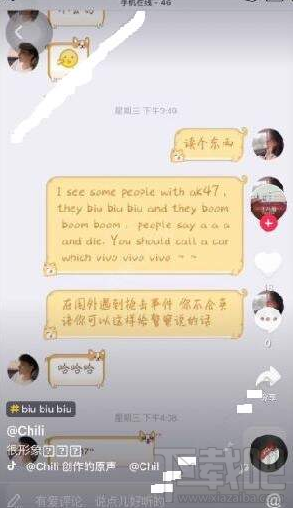如何用Photoshop CC打造甜美梦幻的青蓝色草地美女图片?素材图片主色为黄绿色,调色的时候可以直接把黄绿色转为较淡的青蓝色,然后给高光及暗部增加一点蓝色,并把整体调淡即可。
原图
 最终效果
最终效果 1、打开素材图片,创建曲线调整图层,对蓝色通道进行调整,参数及效果如下图。这一步给图片暗部及高光部分增加蓝色。
1、打开素材图片,创建曲线调整图层,对蓝色通道进行调整,参数及效果如下图。这一步给图片暗部及高光部分增加蓝色。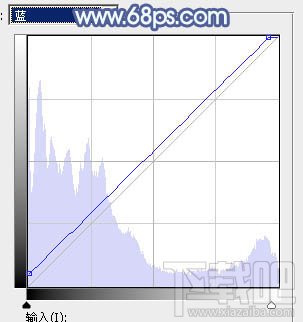 <图1>
<图1> <图2>
<图2>2、创建色相/饱和度调整图层,对红色、黄色、绿色,洋红进行调整,参数设置如图3 - 6,效果如图7。这一步把图片主色转为青绿色。
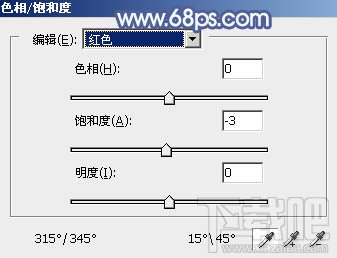 <图3>
<图3>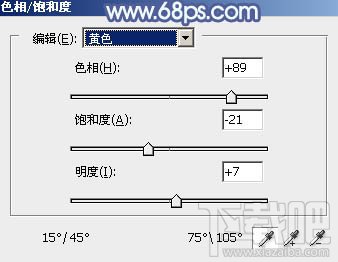 <图4>
<图4> <图5>
<图5> <图6>
<图6> <图7>
<图7>3、创建可选颜色调整图层,对红、青、洋红、白,黑进行调整,参数设置如图8 - 12,效果如图13。这一步给图片增加青蓝色。
 <图8>
<图8>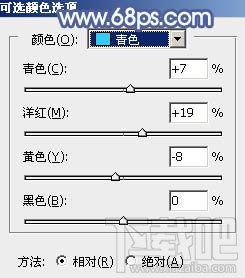 <图9>
<图9>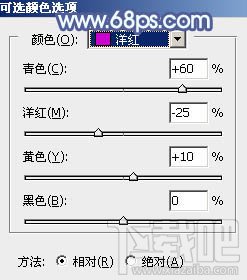 <图10>
<图10>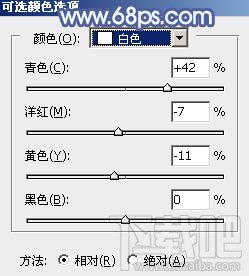 <图11>
<图11>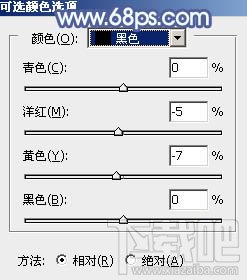 <图12>
<图12> <图13>
<图13>4、创建色相/饱和度调整图层,对绿色、青色,蓝色进行调整,参数设置如图14 - 16,效果如图17。这一步把青绿色转为青蓝色。
 <图14>
<图14>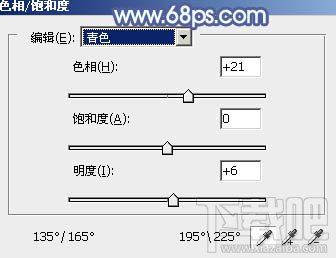 <图15>
<图15>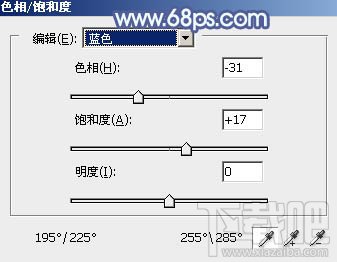 <图16>
<图16> <图17>
<图17>5、创建色彩平衡调整图层,对阴影,高光进行调整,参数设置如图18,19,效果如图20。这一步主要给图片高光部分增加淡青色。
 <图18>
<图18> <图19>
<图19> <图20>
<图20>6、按Ctrl + J 把当前色彩平衡调整图层复制一层,不透明度改为:30%,效果如下图。
 <图21>
<图21>7、创建可选颜色调整图层,对绿、青、白,黑进行调整,参数设置如图22 - 25,效果如图26。这一步给图片暗部增加一点蓝色。
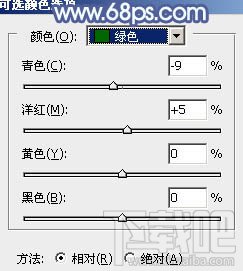 <图22>
<图22>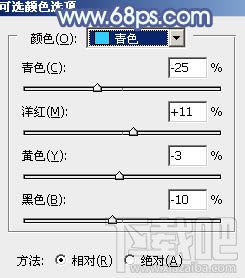 <图23>
<图23>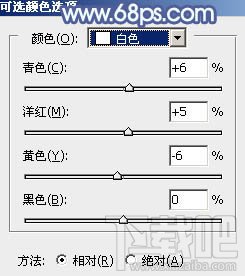 <图24>
<图24>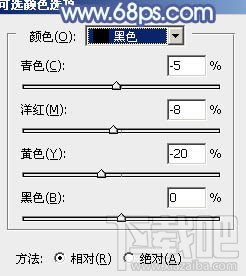 <图25>
<图25> <图26>
<图26>8、按Ctrl + J 把当前可选颜色调整图层复制一层,不透明度改为:40%,效果如下图。
 <图27>{#page_break title=''#}
<图27>{#page_break title=''#}9、按Ctrl + Alt + 2 调出高光选区,创建纯色调整图层,颜色设置为淡蓝色:#F5FAFE,确定后把图层不透明度改为:40%,效果如下图。这一步给图片高光部分增加淡蓝色。
 <图28>
<图28>10、创建色彩平衡调整图层,对阴影,高光进行调整,参数及效果如下图。这一步给暗部及高光部分增加蓝色。
 <图29>
<图29> <图30>
<图30> <图31>
<图31>11、按Ctrl + J 把当前色彩平衡调整图层复制一层,效果如下图。
 <图32>
<图32>12、按Ctrl + Alt + 2 调出高光选区,按Ctrl + Shift + I 反选,然后创建曲线调整图层,对RGB、绿,蓝通道进行调整,参数及效果如下图。这一步把图片暗部调亮一点,并增加青绿色。
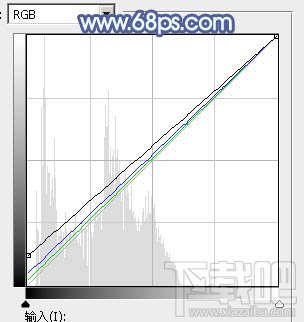 <图33>
<图33> <图34>
<图34>13、创建纯色调整图层,颜色设置为青蓝色:#6C9FCC,确定后把混合模式改为“滤色”,不透明度改为:10%,再按Ctrl + Alt + G 创建剪切蒙版,效果如下图。
 <图35>
<图35>14、创建可选颜色调整图层,对蓝、白,黑进行调整,参数设置如图36 - 38,效果如图39。这一步微调图片中的蓝色,并给高光部分增加淡青色。
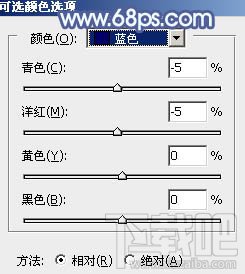 <图36>
<图36>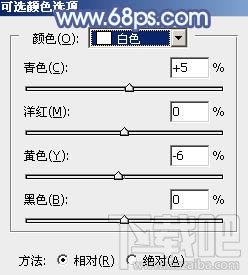 <图37>
<图37>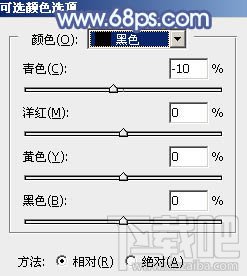 <图38>
<图38> <图39>
<图39>15、创建纯色调整图层,颜色设置为青蓝色:#9ADCF4,确定后把蒙版填充黑色,用白色画笔把左上角部分擦出来,然后把混合模式改为“滤色”,效果如下图。
 <图40>
<图40>16、按Ctrl + J 把当前纯色调整图层复制一层,不透明度改为:50%,效果如下图。这两步给图片增加高光。
 <图41>
<图41>17、创建可选颜色调整图层,对青色,白色进行调整,参数及效果如下图。这一步把图片中的青色调淡一点,并加强高光部分的颜色。
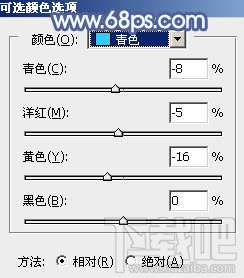 <图42>
<图42>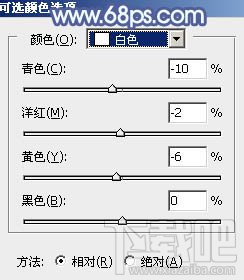 <图43>
<图43> <图44>
<图44>最后给人物磨一下皮,把整体处理柔和一点,完成最终效果。